- Pogreške proxy poslužitelja prilično su uobičajene za ljude koji koriste proxy usluge za povezivanje s internetom.
- Proxy pogreška nastaje kada poslužitelji ne primaju zahtjeve klijenata ili ih identificiraju kao neovlašteni pristup.
- Ovisno o vrsti pogreške, različita rješenja mogu vam pomoći da ispravite pogreške.
- Ovaj se problem može riješiti korištenjem naredbe flush DNS iz naredbenog retka, onemogućavanjem proxy poslužitelja, resetiranjem mrežnih postavki itd.
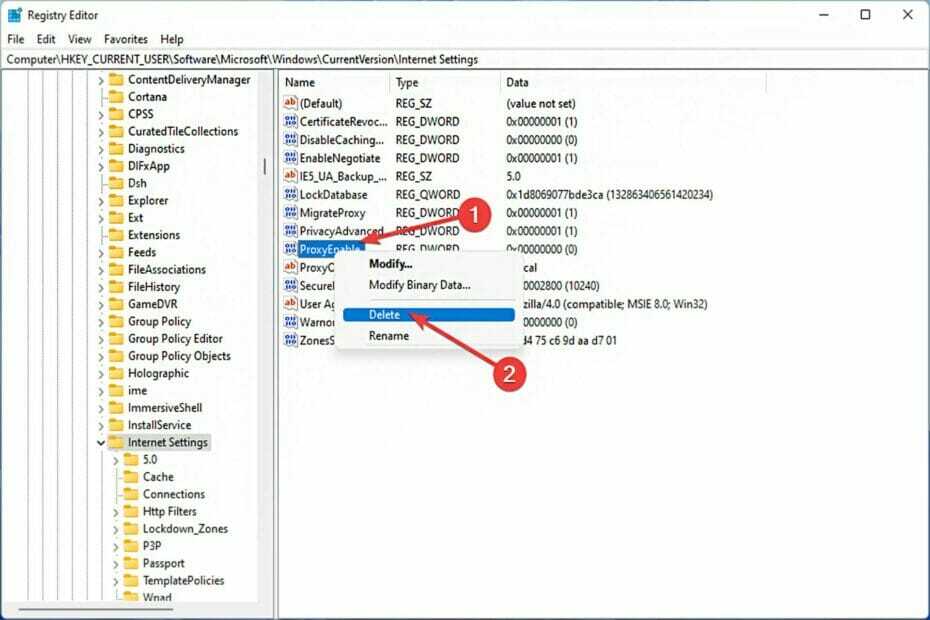
xINSTALIRAJTE KLIKOM NA DATOTEKU ZA PREUZIMANJE
Ovaj softver će popraviti uobičajene računalne pogreške, zaštititi vas od gubitka datoteka, zlonamjernog softvera, kvara hardvera i optimizirati vaše računalo za maksimalnu učinkovitost. Riješite probleme s računalom i uklonite viruse sada u 3 jednostavna koraka:
- Preuzmite alat za popravak računala Restoro koji dolazi s patentiranim tehnologijama (dostupan patent ovdje).
- Klik Započni skeniranje kako biste pronašli probleme sa sustavom Windows koji bi mogli uzrokovati probleme s računalom.
- Klik Popravi sve kako biste riješili probleme koji utječu na sigurnost i performanse vašeg računala
- Restoro je preuzeo 0 čitatelji ovog mjeseca.
Neugodno iskustvo primanja proxy pogrešaka je isto bez obzira na to koristite li Windows 11 ili neki drugi operativni sustav.
Poruke o proxy pogreškama obično ukazuju na to da vam nije dopušten ulazak na određenu web stranicu ili web stranicu. Također, pokazuje da postoji više izvora zahtjeva u kratkom vremenu.
Na primjer, ako ste pokušali nekoliko puta prijaviti se na svoj račun, poslužitelj će blokirati zahtjev i ometati vezu.
Ti problemi su često problemi na strani poslužitelja. Međutim, postoje slučajevi da se izvor pogreške prati na strani klijenta u sustavu Windows 11, kao što je neka pogrešna konfiguracija sustava.
Dakle, da biste ispravili pogrešku proxyja sustava Windows 11, morate primijeniti neke promjene ili poništiti postavke. Iz tog razloga vam predstavljamo korisne upute za rješavanje ovog problema.
Što uzrokuje pogreške proxyja?
Postoji nekoliko razloga zašto se ove greške pojavljuju. Kada primite pogreške proxyja, najčešći uzrok je pogrešna konfiguracija na dijelu vašeg računala, odnosno u postavkama proxyja.
Međutim, postoje slučajevi da su pogreške proxyja rezultat toga što web-mjesta odbijaju neovlašteni pristup svojim stranicama kako bi ih zaštitila od napada.
Jednostavno rečeno, zbog sigurnosnih problema poslužitelj blokira zahtjeve klijenta.
Moguće je da pregledavate web putem lažnog proxy poslužitelja i da vas web-mjesta označavaju kao potencijalnu prijetnju svojim sustavima kao rezultat vaše aktivnosti.
Kako mogu popraviti pogrešku proxy sustava Windows 11?
1. Koristite naredbeni redak
- Za početak idite na Početak izbornik i tip CMD, zatim kliknite desnom tipkom miša Naredbeni redak i odaberite Pokreni kao administrator iz izbornika koji se pojavi.
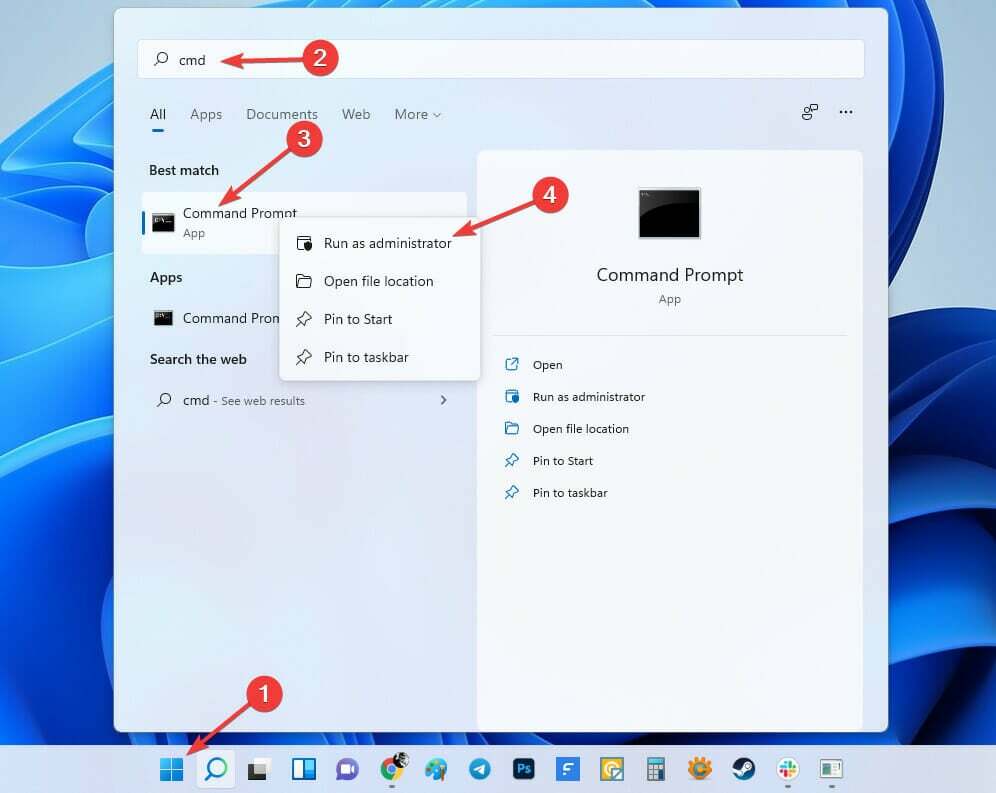
- Sada upišite sljedeću naredbu, a zatim pritisnite Unesi:
ipconfig /flushdns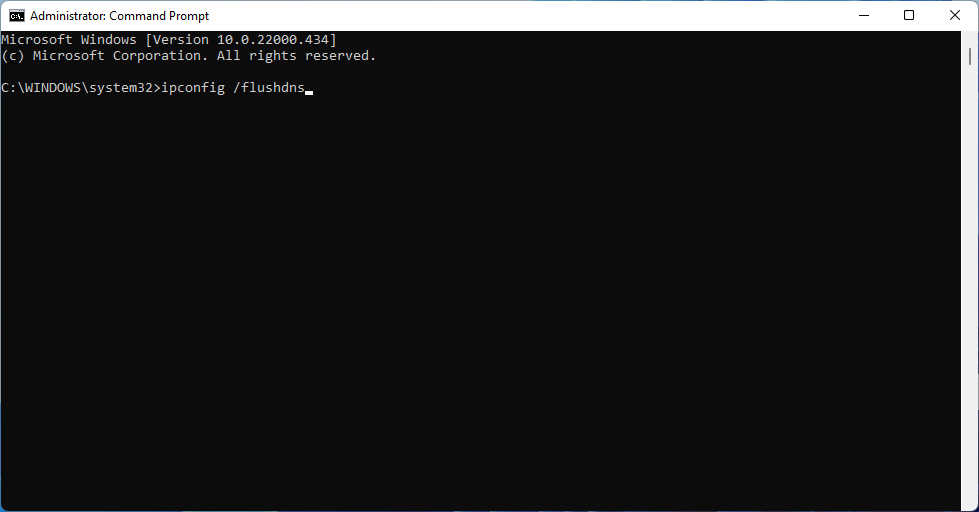
- Zatim upišite ovu naredbu i pritisnite Unesi opet ključ:
nbtstat –r
- U ovom koraku upišite sljedeću naredbu i pritisnite Unesi:
netsh int ip reset - Zatim upišite ovu naredbu i pritisnite Unesi opet ključ:
netsh winsock reset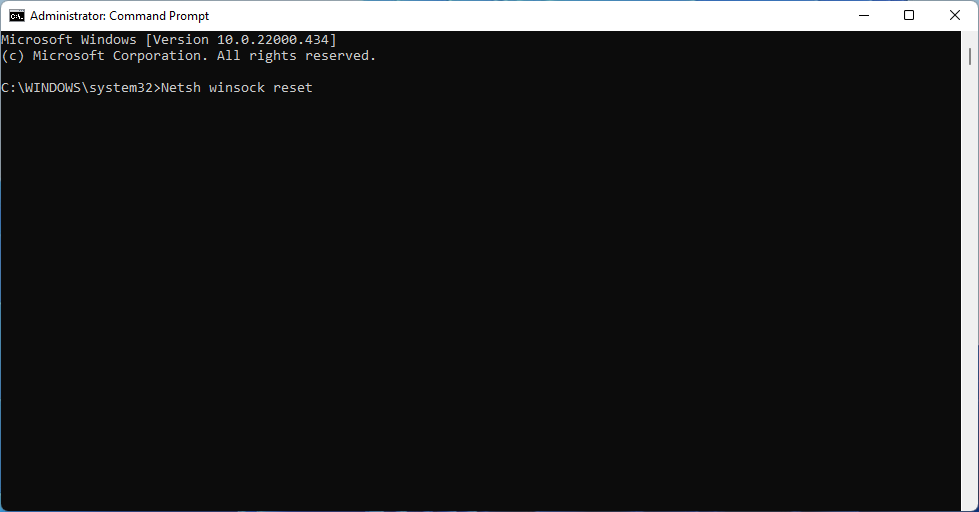
- Tip Izlaz i pritisnite Unesi.
Konačno, ponovno pokrenite Windows PC. Ako vaš problem i dalje postoji, idemo na sljedeće rješenje. Dakle, skočimo u to.
2. Onemogući proxy poslužitelj
- pritisni Windows + ja kombinaciju tipki za otvaranje Postavke Jelovnik.
- U lijevom oknu odaberite Mreža i Internet, zatim se pomaknite prema dolje i kliknite Proxy.
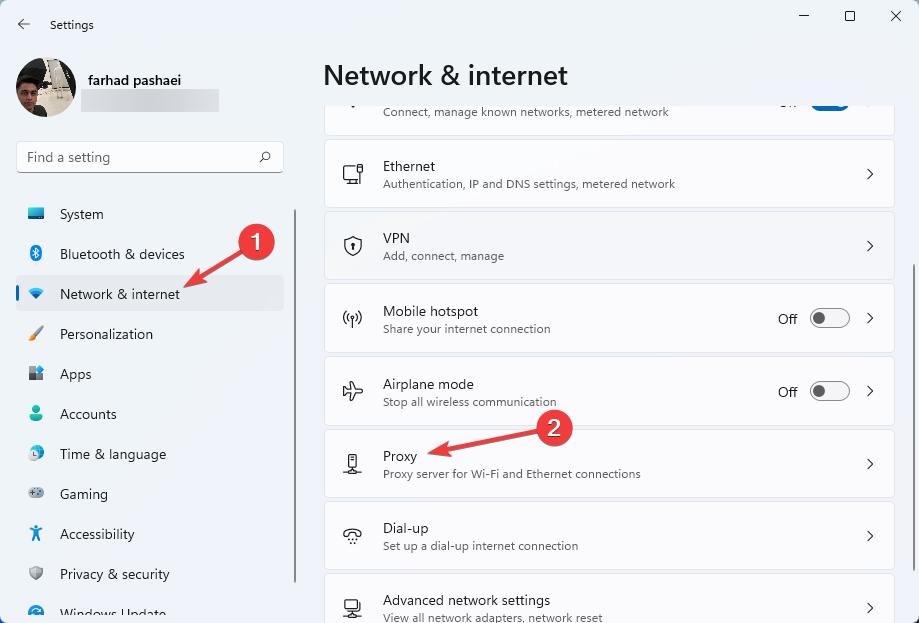
- Izaberi Uredi pored Koristite proxy poslužitelj opcija u Ručno postavljanje proxyja odjeljak.
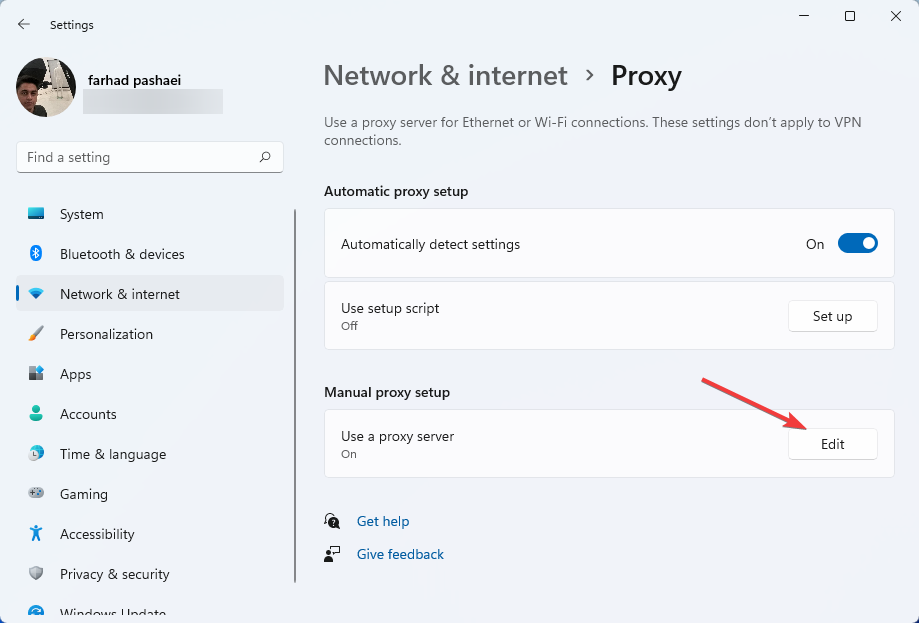
- Isključite Koristite proxy poslužitelj i kliknite na Uštedjeti. Zatim, zatvori Postavke.
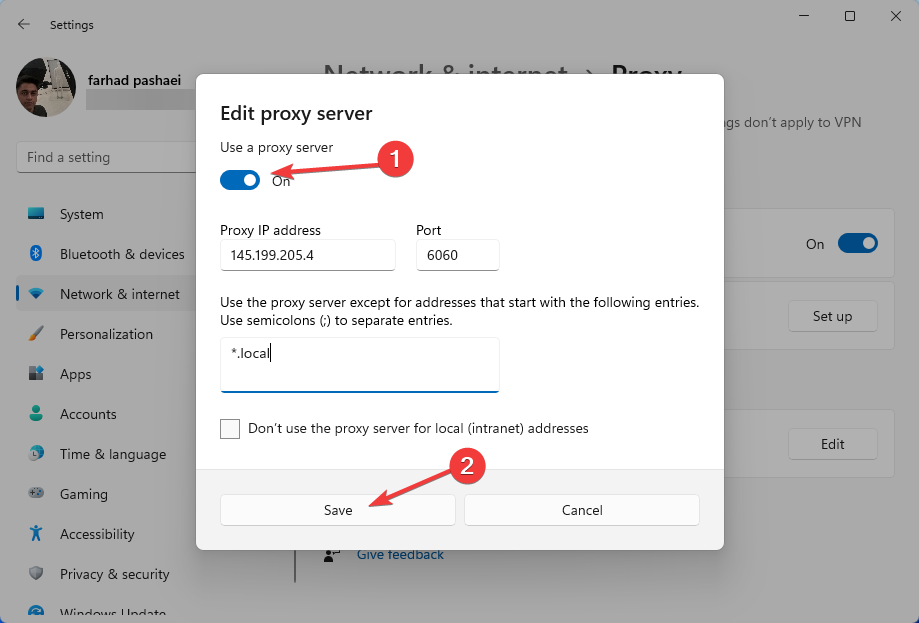
Proxy pogreška može doći zbog promjene korisničke IP adrese. Dakle, da biste to riješili, morate ga isključiti u postavkama Mreža i internet.
3. Koristite namjenski softver
Ako ste novi u radu s računalima ili imate problema s praćenjem uputa, pouzdan softver za rješavanje problema možda je vaša najbolja opcija.
Postoji mnogo korisnih programa za rješavanje problema sa sustavom Windows, npr Restoro, koji nam je jedan od omiljenih.
Pomoću ovog softvera možete riješiti problem s proxyjem sustava Windows 11. Jednostavno izvršite skeniranje i dopustite programu da riješi ostalo kako bi riješio probleme. Također, može ukloniti zlonamjerni softver, identificirati rizične web stranice i tako dalje.
Savjet stručnjaka: Neki problemi s računalom teško se rješavaju, pogotovo kada su u pitanju oštećena spremišta ili nedostajuće Windows datoteke. Ako imate problema s ispravljanjem pogreške, vaš sustav je možda djelomično pokvaren. Preporučujemo da instalirate Restoro, alat koji će skenirati vaš stroj i utvrditi u čemu je greška.
Kliknite ovdje za preuzimanje i početak popravljanja.
⇒ Nabavite Restoro
4. Izvršite resetiranje mreže
- Koristiti Windows + ja ključeve, idite na Postavke.
- Izaberi Mreža i internet, zatim se pomaknite prema dolje i kliknite na Napredne mrežne postavke.
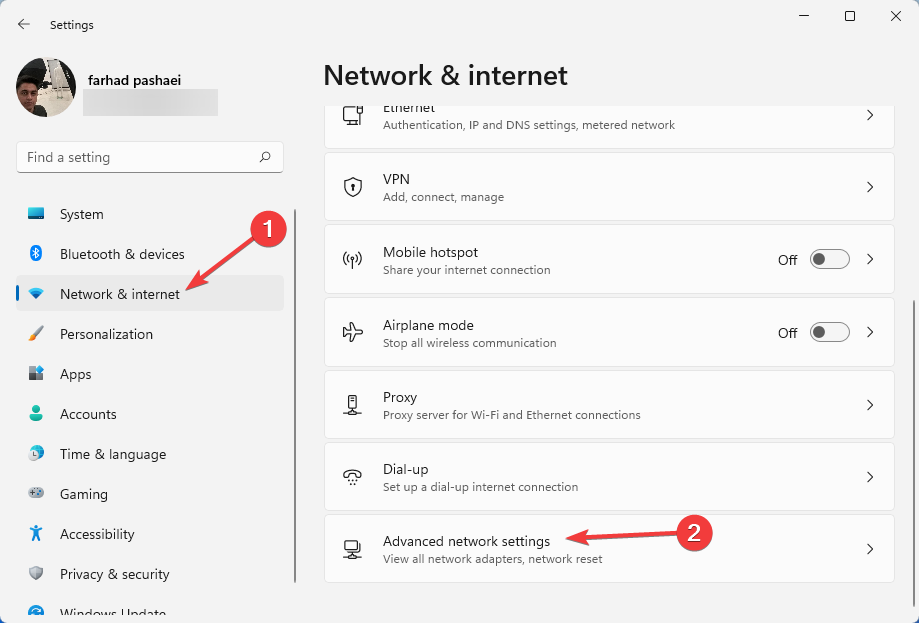
- Sada traži Resetiranje mreže i odaberite ga.
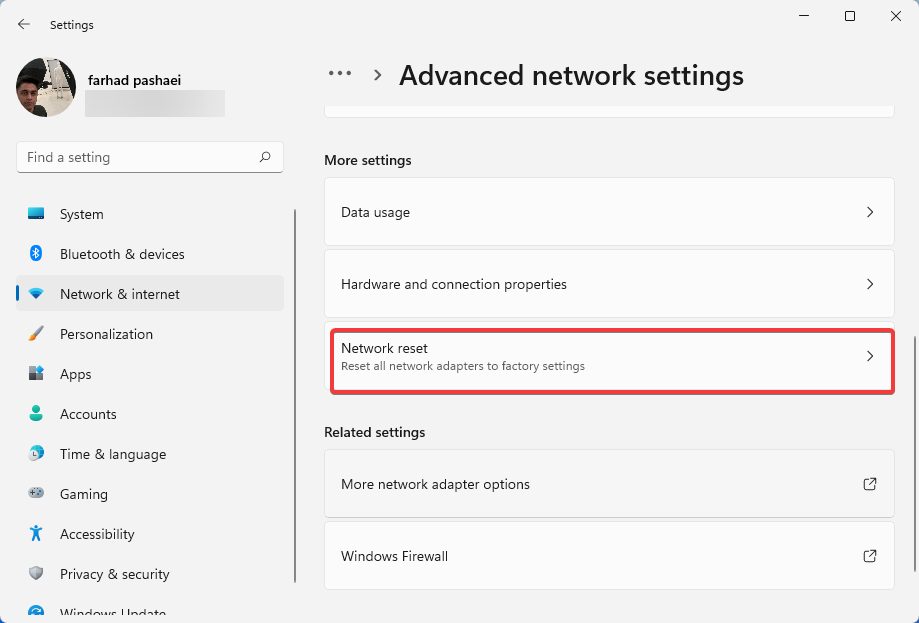
- Klik Resetirajte sada i onda Da za potvrdu resetiranja mreže.
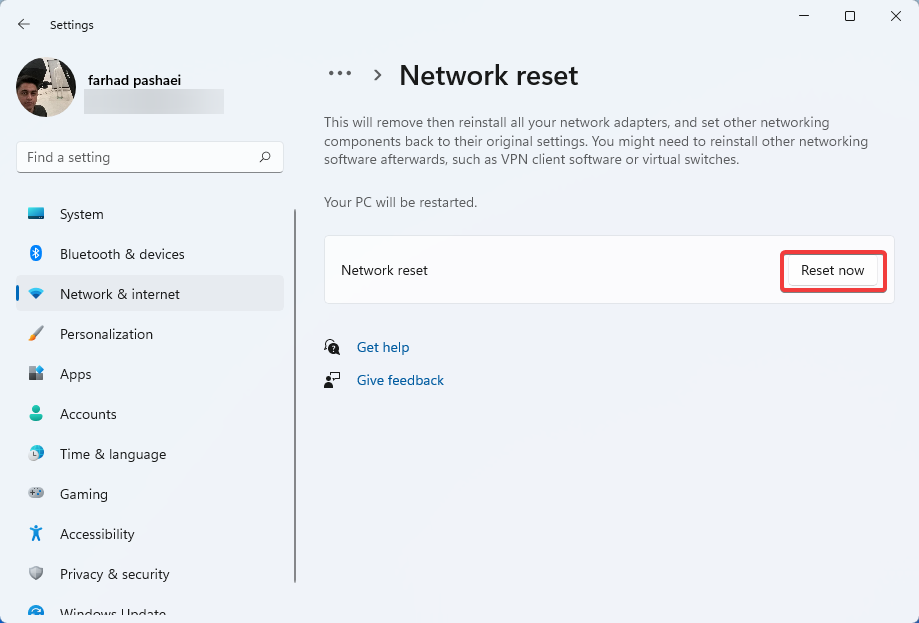
- Ponovno pokrenite računalo.
Iako je to najjednostavniji način, mrežno resetiranje pokazalo se jednim od najučinkovitijih rješenja jer vraća zadane mrežne postavke i rješava probleme s proxyjem.
5. Poništi postavke preglednika
- Otvorite svoj web preglednik, na primjer, Chrome. Zatim kliknite na trotočkica izborniku samo u gornjem desnom kutu i odaberite Postavke.
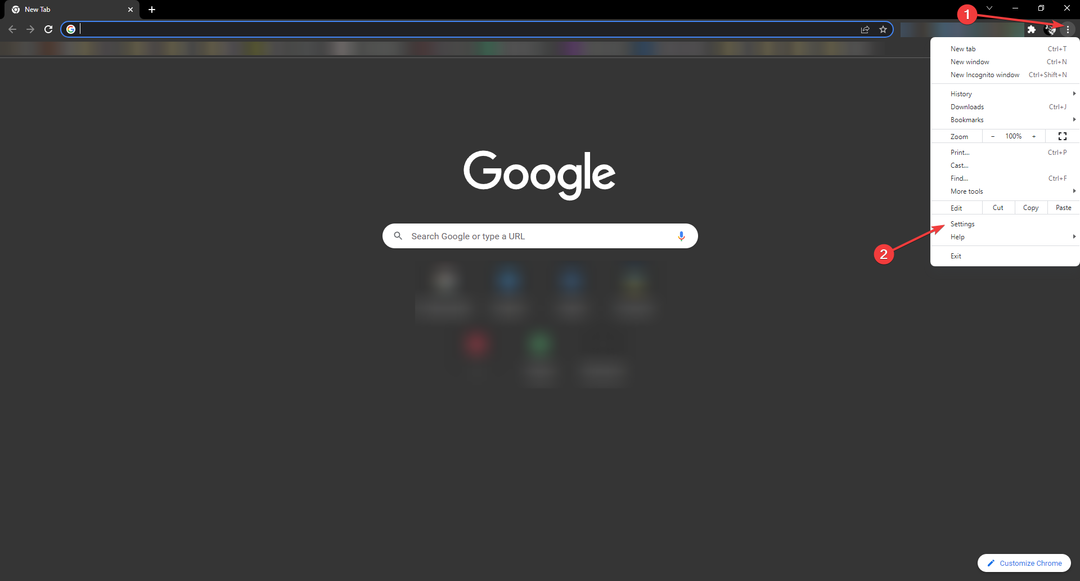
- Sada odaberite Napredna i pomaknite se dolje do Resetirajte i očistite opciju, a zatim je kliknite.
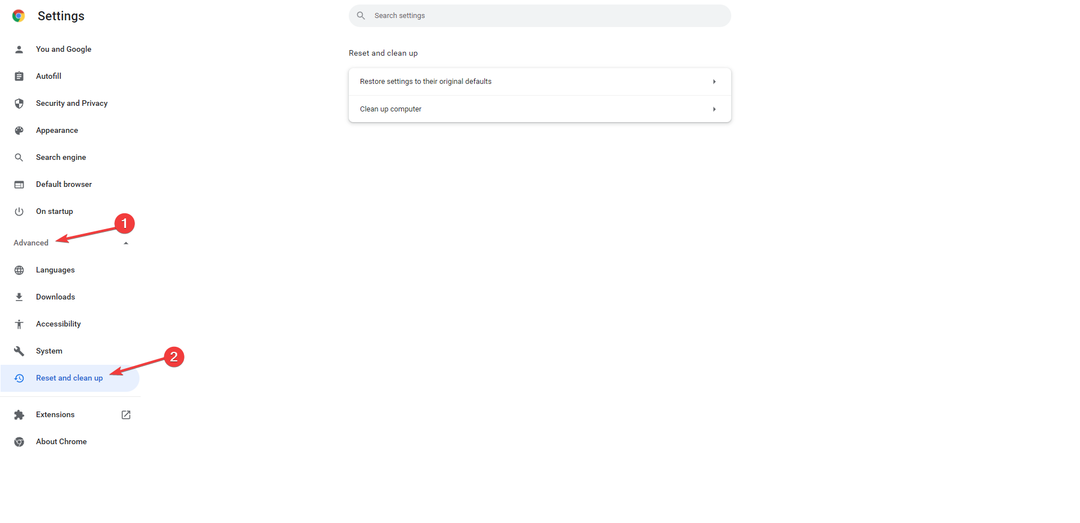
- Nakon toga, odaberite Vratite postavke na izvorne zadane vrijednosti.
- Izaberi Poništi postavke. Zatim ćete morati pričekati malo vremena da se proces dovrši.
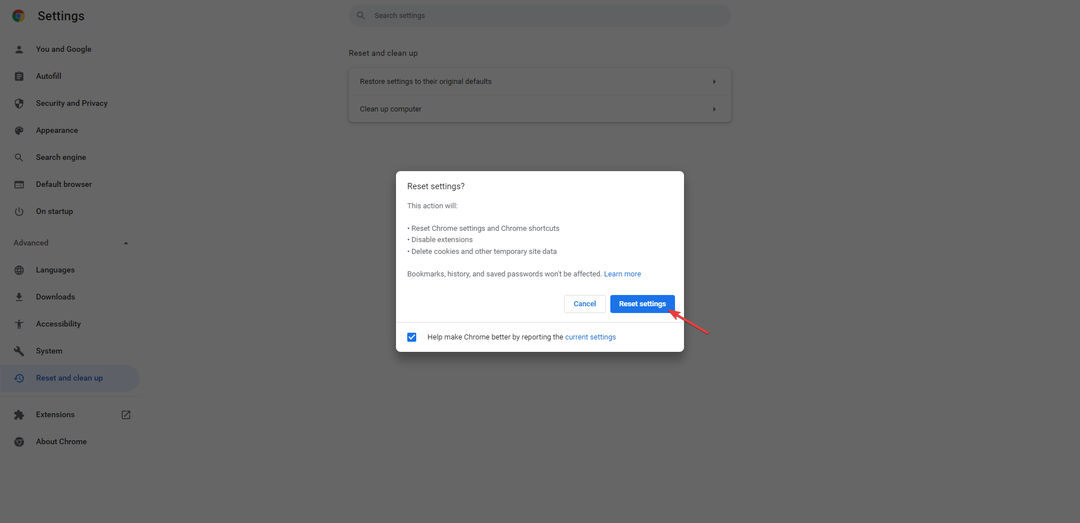
- Zatvorite Chrome i ponovo ga otvorite.
Pogreške proxyja možete riješiti samo vraćanjem postavki Chromea na zadane. Imajte na umu da ovaj postupak čisti sve vaše kolačiće.
- 5 najboljih poslovnih prijenosnih računala sa sustavom Windows 11 [Prenosivost i pohrana]
- Popravak: Šifrirajte sadržaj radi zaštite podataka zasivljen Windows 11
- Računalo se ne može povezati s udaljenim računalom [pogreška sigurnosnog paketa]
- Treba li RAM biti brži od CPU-a? Saznajte ovdje
6. Izvršite skeniranje zlonamjernog softvera
Proxy pogreške mogu uzrokovati zlonamjerni programi ili virusi. Dakle, ako ste u posljednje vrijeme posjetili sumnjivu web stranicu ili preuzeli neki čudan softver, postoji šansa da je vaše računalo zaraženo.
Instalirajte moćan sigurnosni softver kao što je ESET Internet Security i pokrenite skeniranje. Zatim ostavite softver da obavlja ostatak posla.
ESET Internet Security može zaštititi u stvarnom vremenu. Također, ransomware i phishing napadi su spriječeni korištenjem ovog softvera na računalu.
7. Izmijenite registar
- Drži dolje Windows + R tipke za istovremeno otvaranje Trčanje dijalog.
- Sada ukucaj Regedit u Trčanje i pritisnite u redu.
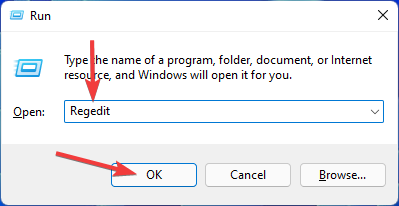
- Zatim idite na: Računalo\HKEY_CURRENT_USER\Software\Microsoft\Windows\CurrentVersion\Internet Settings.
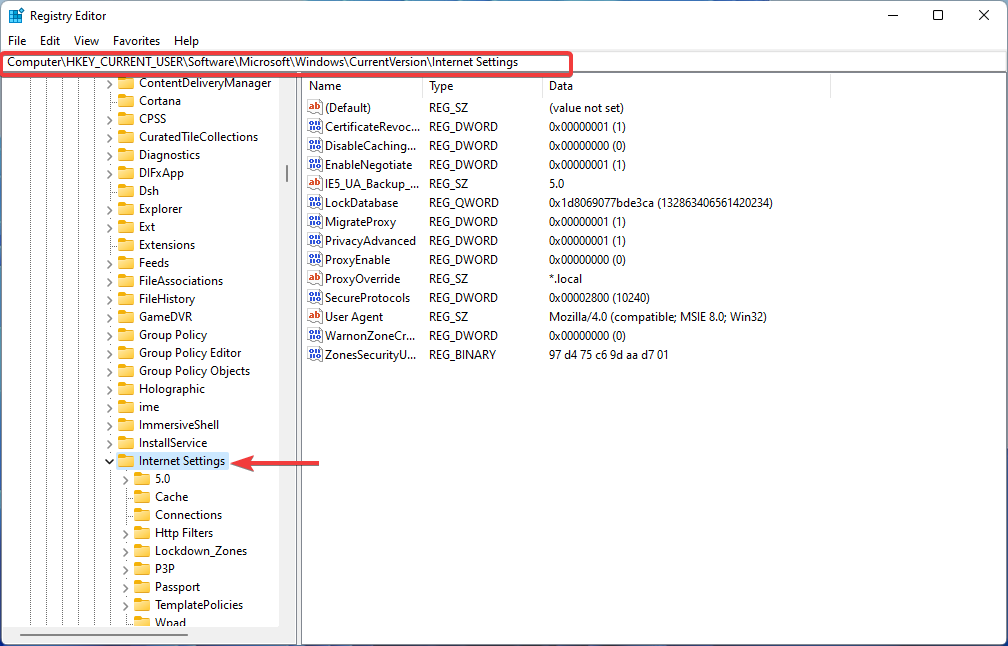
- Nakon toga, u desnom oknu potražite Omogući proxy i Proxy poslužitelj vrijednosti.
- Desnom tipkom miša kliknite vrijednost i odaberite Izbrisati.
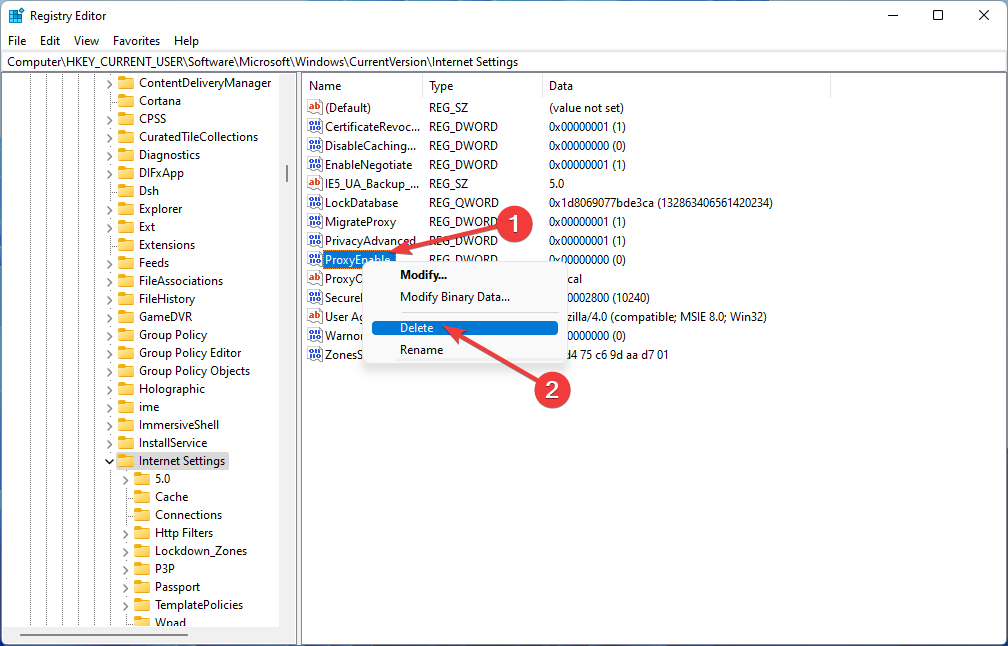
BILJEŠKA
Netočna izmjena registra dovela bi do daljnjih ozbiljnih problema. Dakle, pazite da pažljivo obavite postupak.
8. Onemogućite postavke proxy LAN-a
- Otvoren Trčanje dijalog pritiskom na Windows + R kombinacija tipki.
- Tip inetcpl.cpl zatim udari Unesi.
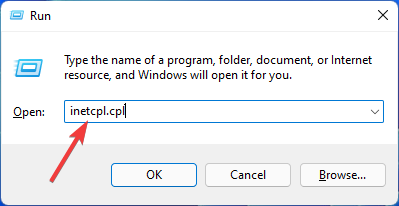
- Jednom Internet opcije prozor se otvori, idite na Povezivanje karticu i odaberite LAN postavke.
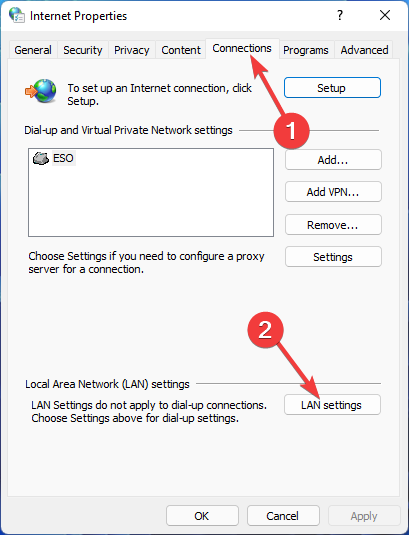
- Sada, ispod Proxy poslužitelj odjeljak, poništite kvačicu Koristite proxy poslužitelj za svoj LAN okvir i kliknite na u redu za spremanje promjena.
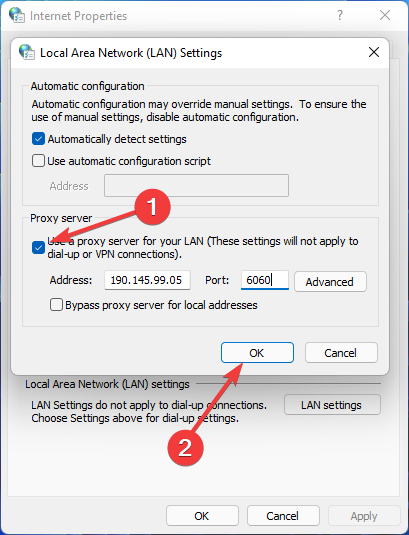
- Zatim kliknite u redu u prozoru Internet Properties prije izlaska.
9. Deinstalirajte svoj mrežni adapter
- Desnom tipkom miša kliknite Početak izbornik i odaberite Upravitelj uređaja.
- Proširiti Mrežni adapteri, zatim desnom tipkom miša kliknite svoj mrežni adapter i odaberite Deinstalirajte uređaj iz izbornika koji se pojavi.

- Ponovno pokrenite računalo.
- Sada je vrijeme da ponovno instalirate mrežni upravljački program. Da biste to učinili, otvorite Upravitelj uređaja ponovo zatim kliknite na Skenirajte promjene hardvera.
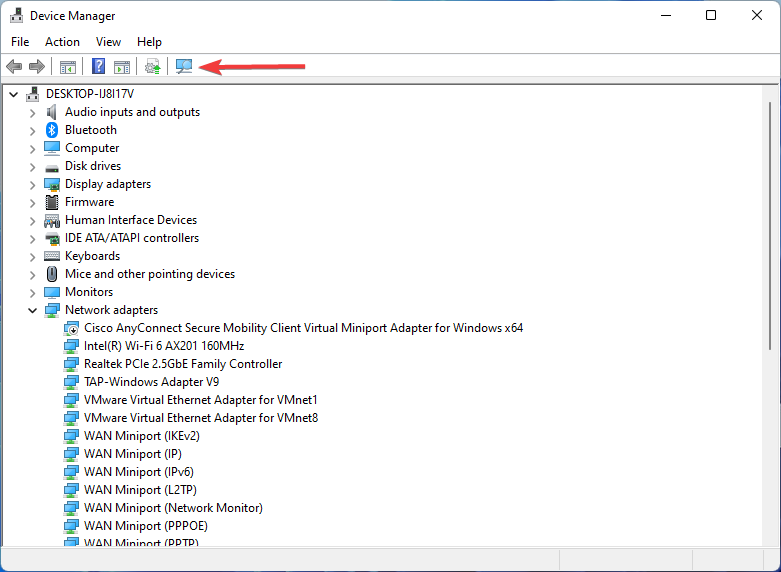
Preporuča se da preuzmete i pokrenete DriverFix ako se upravljački program nije mogao uspješno instalirati.
Nakon instalacije ove aplikacije, skenirat će vaše računalo i instalirati sve upravljačke programe koji nedostaju.
Jedna od prednosti korištenja ovog alata je da će skenirati vaše računalo za zastarjele upravljačke programe i ažurirati ih, što će rezultirati značajnim povećanjem ukupne performanse vašeg računala.
Koje su glavne vrste proxy pogrešaka sustava Windows 11?
Za klijentsku stranu, pogreške proxyja su kategorizirane u 4xx klase. Dakle, da biste ispravili pogreške proxyja u sustavu Windows 11, možda ćete ih morati znati ispočetka.
- 400- Loš zahtjev: Proizlazi iz nevažećeg zahtjeva klijenta. To je ili zbog pogrešno oblikovanih zahtjeva ili netočne sintakse
- 401- neovlaštena pogreška: Ova se pogreška javlja kada klijent pošalje nepotvrđene vjerodajnice za provjeru autentičnosti poslužitelju. Pripisuje se DNS-u. Možete ga riješiti brisanjem kolačića preglednika
- 402- zahtjev za plaćanje: Ova rijetka pogreška uglavnom funkcionira kao sredstvo za digitalne platne sustave. Prema Mozilli. programer, to je "nestandardni statusni kod odgovora koji je rezerviran za buduću upotrebu"
- 404. Objekt nije pronađen: Ova je pogreška uobičajena pogreška proxyja koja potiče od netočnih ili mrtvih URL-ova. Ova se pogreška javlja kada se URL promijeni bez preusmjeravanja
- 407. Potrebna proxy autentifikacija: Ova se pogreška javlja kada poslužitelj identificira klijenta kao neovlaštenog pristupa. Dakle, morate unijeti promjene u postavkama proxyja da biste riješili ovaj problem
- 429. Previše zahtjeva: Kada klijent pošalje mnogo zahtjeva poslužitelju u kratkom razdoblju, vidite ovu pogrešku. Ovu pogrešku možete vidjeti i dok se uzastopno prijavljujete na svoj račun
Ako si imate problema s povezivanjem s proxy poslužiteljem u sustavu Windows 10, preporučujemo da pročitate ovaj članak.
Postoji hrpa načina za ispravljanje pogrešaka Windows proxyja. Neki od njih pripisuju se promjeni postavki proxyja, a možete promijeniti postavke, na primjer, LAN postavke, ili ih vratiti na zadane.
Također možete napraviti promjene u registru, ali morate biti oprezni kada to činite jer netočna izmjena može dovesti do još više problema.
Recite nam koje vam je rješenje najbolje funkcioniralo u odjeljku za komentare u nastavku.
 Još uvijek imate problema?Popravite ih ovim alatom:
Još uvijek imate problema?Popravite ih ovim alatom:
- Preuzmite ovaj alat za popravak računala ocijenjeno Sjajno na TrustPilot.com (preuzimanje počinje na ovoj stranici).
- Klik Započni skeniranje kako biste pronašli probleme sa sustavom Windows koji bi mogli uzrokovati probleme s računalom.
- Klik Popravi sve za rješavanje problema s patentiranim tehnologijama (Ekskluzivni popust za naše čitatelje).
Restoro je preuzeo 0 čitatelji ovog mjeseca.


![Kako popraviti pogrešku proxyja u sustavu Windows 11 [Brzi popravak]](/f/d5326430b08b91479d6b01fefec47c77.png?width=300&height=460)